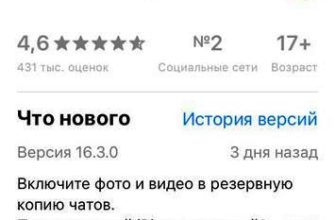- Что нужно сделать перед удалением
- Полезные советы
- Совет №1
- Совет №2
- Удаление приложения Viber с Android
- Удаление через иконку на главном экране
- Удаление через GooglePlay (PlayMarket, AppGallery, Российские приложения).
- Удаление через «Диспетчер телефона»
- Удаление через настройки устройства
- Если удалить Viber, а потом установить заново останется ли история переписки?
- Как восстановить чаты после удаления?
- На телефоне
- Почему Viber показывает «в Сети», если меня в Сети нет?
- Дезактивация
- Как удалить паблик аккаунт вайбер (учетную запись)
- Инструкция по удалению Вайбера
- На телефоне с андроидом
- На айфоне
- На смартфоне с Windows
- На персональном компьютере
- Удаляем приложение с компьютера, работающего на операционной системе Windows
- Можно ли полностью удалить приложение с компьютера
- Скрытые функции Viber по умолчанию
- Удаление Viber с компьютера
- Удаление приложения Viber на персональном компьютере (ПК).
- Удаление через панель управления устройства.
- Удаление через файл-установщик устройства
- Удаление через настройки приложения
- Удаление через настройки устройства
- Удаление через специальный деинсталлятор программ(Soft Organizer, HiBit Uninstaller, BCUninstaller, Geek Uninstaller и другие)
- Отключаем учетную запись с мобильного телефона
- Удаление Вайбера на Андроиде
- Как отключить профиль на мобильном телефоне и ПК?
- Взлом Viber
- Что будет, если удалить приложение, а потом установить его заново. Сохранятся ли данные
- Удаляем приложение с телефона IOS
- Деактивируем учетную запись
- На ПК с Windows
- На Смартфоне
- Как удалить Вайбер на Айфоне
- Удаляем софт
- Программу вайбера с ПК
- Как удалить Viber из магазина приложений
- Типы удаления приложения Viber
- Полное
- Временное
- Как стереть viber с компьютера и ноутбука навсегда
- Деактивация учетной записи в Вайбере
- ПК-версия мессенджера
Что нужно сделать перед удалением
Если вы решили удалить мессенджер, учтите тот факт, что важная переписка может храниться в памяти вашего профиля. Если это правда, стоит создать резервную копию перед процессом удаления.
Важно, чтобы Viber был подключен к учетной записи Google для передачи данных.
Запускаем приложение на мобильном устройстве. Выберите три горизонтальные линии. 
В открывшемся меню нажмите пальцем «Настройки». 
Теперь выберите строку «Учетная запись». 
На новой странице мы останавливаем наш выбор на «Резервное копирование». 
Остается только нажать на строчку «Создать копию». 
Видим, что идет процесс создания резервной копии. 
Полезные советы
Совет №1
Если приложение было удалено с телефона, но вы хотите его переустановить, воспользуйтесь для этого следующими ссылками:
| Андроид | https://play.google.com/store/apps/details?id=com.viber.voip&hl=ru&gl=US |
| Айфон | https://apps.apple.com/ru/app/vibe2/id382617920 |
Совет №2
Телефон, на котором зарегистрирован Viber, является идентификатором пользователя в системе. Поэтому при смене номера необходимо деактивировать старую страницу. Это позволит новому пользователю SIM-карты создать свой аккаунт в мессенджере.
Удаление приложения Viber с Android
Удаление через иконку на главном экране
- Найдите Viber и удерживайте.

- Нажмите «Удалить». (переместить в левый верхний угол с надписью «Удалить»).

- Подтвердить действие.

Удаление через GooglePlay (PlayMarket, AppGallery, Российские приложения).
- Найдите Viber (Введите в поле поиска).

- открыть информацию о продукте.

- Нажмите кнопку удаления.

- Подтвердить действие.

Удаление через «Диспетчер телефона»
- откройте «Управление телефоном».

- Нажмите «Очистить память».

- В разделе «Специальная очистка» — «Приложения».

- Найдите Вайбер.

- Нажмите кнопку корзины.

- Подтвердить действие.
Удаление через настройки устройства
- откройте настройки устройства.

- Выберите надпись «Память» и нажмите.

- Нажмите кнопку удаления в нижней части экрана.

- В разделе «Специальная очистка» — «Приложения».

- Найдите Вайбер.

- Нажмите кнопку удаления.
- Подтвердить действие.
Если удалить Viber, а потом установить заново останется ли история переписки?
Простое удаление приложения переписке не грозит. Для его восстановления достаточно переустановить приложение и войти в него под своей учетной записью. Список контактов и членство во всех группах сохранится. Очищается только история переписки.
Как восстановить чаты после удаления?
На телефоне
- откройте мессенджер на телефоне и нажмите кнопку «Еще».
- Зайдите в настройки, нажмите на раздел «Аккаунт».
- откройте раздел «Резервное копирование». (Здесь можно вернуть всю историю СМС, также будут восстановлены отдельно удаленные сообщения.)
- Для начала операции нажмите на кнопку «Восстановить».
- В открывшемся окне подтвердите начало копирования кнопкой «Принять».
Вы можете восстановить на своем компьютере, но только через телефон. Также для таких случаев есть инструменты, восстанавливающие разговоры, например: Backup Text for Viber или Titanium Backup Pro. Через них добыча происходит следующим образом:
- откройте инструмент восстановления разговора.
- Зайдите в «Меню».
- В открывшемся окне выберите действие «Резервное копирование пользовательского ПО».
- Подтверждаем действие.
- После запуска копирования перейдите на вкладку «Восстановление».
- После этого еще раз подтверждаем действие.
Почему Viber показывает «в Сети», если меня в Сети нет?
Многие настройки мессенджера по умолчанию имеют мало общего с конфиденциальностью пользователей, но в большинстве случаев это просто недосмотр. Viber часто работает в фоновом режиме и люди забывают его закрыть — поэтому при включении он показывает время последней активности.
Еще одна сложность заключается в том, что настройки приватности (такие как изменение статуса «в сети» и «доступно всем» на всегда офлайн) можно менять только один раз в сутки. В это время статус будет отображаться как обычно. Не очень практично, особенно учитывая, что в Telegram и WhatsApp эти настройки меняются за секунды.
Дезактивация
Процесс может происходить только в самом приложении. Если вы уже удалили Viber и хотите деактивировать свою учетную запись, для этого вам потребуется переустановить мессенджер.
Для начала, перед началом процесса деактивации убедитесь, что установлена последняя версия приложения.
После деактивации учетной записи Viber на вашем устройстве:
- На этом устройстве будут удалены все пользовательские данные, включая историю сообщений, группы и загруженные стикеры.
- Вы больше не будете отображаться как пользователь приложения.
- Все другие учетные записи, связанные с вашей учетной записью, такие как Twitter, Facebook и т д., будут отключены от Сервиса.
- Кредит Viber Out останется в этой учетной записи, но вы можете связаться со службой поддержки по электронной почте и запросить перевод кредита на новую учетную запись.
- Когда вы деактивируете свою учетную запись на основном устройстве (тот, на котором вы зарегистрировались в Сервисе), приложение будет деактивировано на всех остальных устройствах.
ВАЖНО: После того, как ваша страница будет отключена, вы не сможете восстановить удаленную учетную запись и какие-либо ваши пользовательские данные. Viber не сохраняет сообщения из вашей истории и не может восстановить потерянные данные. Повторная регистрация в Viber с тем же номером мобильного телефона не восстановит предыдущую историю аккаунта.
Как удалить паблик аккаунт вайбер (учетную запись)
В процессе удаления приложения на компьютере мы деактивировали учетную запись. Это не значит, что он полностью исчезнет.

Чтобы избавиться от своей учетной записи, перейдите в настройки Viber на своем смартфоне, а затем:
- выберите в меню пункт «аккаунт»;
- нажмите «деактивировать учетную запись»;
- введите номер телефона, к которому привязан аккаунт;
- нажмите «отключить».
Учтите, что как только вы пройдете весь процесс, все ваши данные, страница профиля, переписка, деньги на viber out будут удалены.
Вам нужно быть более осторожным с публичным аккаунтом. Если вы просто попытаетесь отключить его, вы потеряете право быть администратором, в то время как учетная запись продолжает существовать. Любой другой участник сможет добавить себя в качестве администратора.
Аккаунт должен быть полностью удален создателями.
Сотрудники Viber могут закрыть учетную запись, если она отправляет контент, нарушающий условия лицензионного соглашения.
Как обычный пользователь, вы можете отписаться от общедоступной учетной записи. Для этого зайдите в нужный чат и выберите «отписаться».
Инструкция по удалению Вайбера
После удаления Viber учетная запись будет сохранена. Не забудьте сделать резервную копию, иначе вы потеряете информацию, которую потом никто не восстановит.
На телефоне с андроидом
Найдите Viber в главном меню, нажмите и удерживайте значок мессенджера. Вы увидите значок корзины и надпись «Удалить» на экране. Переместите программу туда.
Есть еще один способ:
- Пройдите по пути «Настройки» -> «Приложения» -> «Управление приложениями».
- Найдите там Вайбер. Коснитесь значка инструмента.
- С правой стороны вы увидите кнопку «Удалить». Нажмите здесь.
- Подтвердите операцию кнопкой «ОК».
Алгоритм одинаков для всех Android-устройств: Samsung Galaxy, Algy, Alcatel, Google Pixel, Xiaomi, HTC. Для планшета инструкция такая же.
На айфоне
Чтобы удалить мессенджер с iPhone, сделайте следующее:
- Найдите ярлык приложения в главном меню вашего смартфона.
- Нажмите и удерживайте значок.
- В правом углу ярлыка появится крестик в сером круге — нажмите на него.
Для планшета все идентично.
На смартфоне с Windows

Чтобы удалить программу из фона Windows, сделайте следующее:
- Перейти на главный экран устройства.
- откройте «Пуск» и выберите «Программы».
- Нажмите и удерживайте значок Viber.
- Появится контекстный список. Найдите в нем кнопку «Удалить» и нажмите «Да».
Удаление с планшета идентично такому действию с телефона.
На персональном компьютере
Чтобы удалить Messenger с компьютера или ноутбука Windows, сделайте следующее:
- откройте «Пуск»/«Панель управления»
- Найдите в меню «Программы и компоненты».
- Найдите Вайбер. Щелкните по нему левой кнопкой мыши. Вверху появится кнопка Удалить. Нажмите здесь.
Для всех операционных систем на базе Linux: Ubuntu, Fedora, Kubuntu, Linux Mint, ElementaryOS, Solus, Arch Linux сначала откройте терминал с помощью комбинации клавиш Ctrl+Alt+T.
Приложение доступно для Linux в виде пакета .deb или tarball.
На заметку:
- Если вы установили мессенджер через пакет .deb, удалите его, установив зависимость sudo apt-get remove viber или sudo apt-get purge viber. В первом случае файлы конфигурации будут сохранены, во втором — не сохранены.
- Если Viber установлен через tarball, извлеките файлы Viber в одну папку и удалите его и все ярлыки.
удаление программ с Macbook — это не то же самое, что с Windows или Linux.
Следуй инструкциям:
- откройте Искатель.
- Нажмите «Программы».
- Найдите Viber в списке. Щелкните по нему правой кнопкой мыши.
- Появится контекстное меню. Выберите «Переместить в корзину».
Затем очистите корзину. Теперь мессенджера больше нет на ПК.
Удаляем приложение с компьютера, работающего на операционной системе Windows
На рабочем столе для удаления Viber необходимо выполнить следующие действия (описание сделано для версии Windows 10).
Для этого:
откройте меню «Пуск» на своем компьютере, а затем щелкните значок шестеренки «Настройки”.

Затем откройте пункт «Программы”.

Откроется окно Приложения и функции. В списке находим Viber (можно пролистать список или ввести название программы в поле поиска для ускорения процесса поиска).

Затем нажмите на нашу программу и нажмите кнопку Удалить.

После этого система попросит вас подтвердить удаление и вам придется снова нажать на ту же кнопку.

После повторного нажатия программа будет удалена с компьютера.
Можно ли полностью удалить приложение с компьютера
Часто пользователи скачивают, устанавливают Viber прямо на свой настольный компьютер. И если человек больше не хочет пользоваться своим мессенджером, ему следует заранее подумать о том, что произойдет и какие действия необходимо предпринять, если приложение придется удалить с компьютера.
Скрытые функции Viber по умолчанию

В настройках Вайбера сразу после установки у пользователя настроено сохранять водяной знак на изображениях (что всегда считалось дурным тоном, так как это позволяет приблизительно вычислить источник отправки данных), отображать изображение там, где пользователи не из список контактов может видеть вашу фотографию, а также в одноранговой сети.
Это улучшает качество связи, но лишает вас конфиденциальности — ваш IP-адрес становится доступен вашим собеседникам. Добраться до этих настроек одним нажатием сложно — большинство из них «запакованы» внутрь так глубоко, что вероятность их включения обычным пользователем практически нулевая.
Кроме того, мессенджер может собирать WPS-данные о вашем местоположении — вы можете отключить доставку этих данных, просто изменив настройки своего местоположения. В других мессенджерах эти функции отключены.

Удаление Viber с компьютера
Чтобы удалить программу с вашего компьютера, воспользуйтесь следующей инструкцией:
- Нажмите «Пуск» и выберите «Панель управления».
- В появившемся окне открываем раздел «Программы и компоненты», где удаляем мессенджер.
- Затем найдите Viber по значку или имени.
- Нажмите на строку с названием, в появившемся меню выберите строку «Удалить».
- Начнется процесс удаления. Обратите внимание, что исчезнет только программа на вашем ПК, а не аккаунт. Он остается активным и доступным для использования на других устройствах.

Также попробуйте по-другому:
- Найдите папку, в которой находятся установочные файлы Вайбера, если не помните, кликните правой кнопкой мыши по ярлыку и откройте вкладку «Свойства» — здесь будет указано расположение программы.
- Нам нужен документ с названием uninstall.exe.
- откройте этот файл от имени администратора. Для этого щелкните документ правой кнопкой мыши и выберите строку «Запуск от имени администратора».
- Приложение автоматически исчезнет с вашего ПК. Однако учетная запись останется активной.

Удаление приложения Viber на персональном компьютере (ПК).
Удаление через панель управления устройства.
- Нажмите «Старт» на клавиатуре.

- Введите название мессенджера в поле поиска.
- Нажмите «Удалить» под значком.

- Выберите Viber в списке приложений, затем щелкните приложение правой кнопкой мыши
- Нажмите кнопку «Удалить».

- Открыв другое окно, снова выберите кнопку «Удалить».

- Дождитесь окончания действия.
Удаление через файл-установщик устройства
- Нажмите кнопку «Старт» на клавиатуре.
- В поле поиска введите название приложения «Вайбер».
- Найдите «Перейти к расположению файла».
- Выберите пункт «unins000» со значком установочного файла.
- Подтвердить действие.
Удаление через настройки приложения
- Запустите мессенджер Viber со своего устройства».
- Перейдите в раздел «Инструменты» вверху страницы.
- Найдите пункт «Настройки», затем выберите подпункт «Учетная запись».
- Выберите «Отключить».
- Подтвердите свои действия и дождитесь окончания процесса.
Удаление через настройки устройства
- откройте меню «Пуск» с помощью соответствующей кнопки на панели задач. Затем перейдите в каталог «Системные инструменты — Windows». Там находим пункт «Панель управления» и нажимаем на него, либо используем комбинацию клавиш Windows+R. После того, как появится строка, наберите там «control».

- Выберите «Программы» в списке «Параметры компьютера».
- В подгруппе «Программы и компоненты» выберите «Удалить программу».
- Затем найдите Viber в окне «Удаление или изменение программы.

- Нажмите на Viber правой кнопкой мыши.
- Выберите «Удалить».
- После появления окна Viber нажмите фиолетовую кнопку «Удалить».

- Дождитесь окончания действия.Читайте также: Установка Viber на iPhone или iPad: инструкция для всех версий iOS, удаление
Удаление через специальный деинсталлятор программ(Soft Organizer, HiBit Uninstaller, BCUninstaller, Geek Uninstaller и другие)
Возьмем, к примеру, Soft Organizer. В этом случае данные Viber будет невозможно восстановить!
- откройте деинсталлятор (указанный выше).
- Выберите Вайбер.

- Нажмите «Удалить».
- Согласен удалить.

Отключаем учетную запись с мобильного телефона
Пользователь, желающий деактивировать свою учетную запись, может сделать это прямо со своего смартфона.
Следующий алгоритм, который необходимо выполнить, чтобы отключить его на телефоне.
откройте Viber и нажмите «Еще» в правом нижнем углу экрана.

Затем выберите пункт «Настройки”.

Нажмите «Учетная запись» здесь”.

Выберите «Деактивировать учетную запись”.

Приложение попросит вас ввести номер мобильного телефона, на котором вы хотите деактивировать аккаунт.
Вам нужно ввести номер, а затем нажать «Деактивировать учетную запись.

После этих действий учетная запись будет деактивирована.
Удаление Вайбера на Андроиде
Чтобы удалить службу с устройства Android, повторите следующие шаги:
- Найдите инструмент в активном списке. Для этого можно воспользоваться разделом настроек телефона под названием «Приложения» или просто найти иконку на рабочем столе.
- откройте страницу Viber и нажмите «Удалить».
- Подтвердите действие. После окончания процесса удаления мессенджер исчезнет из активного списка.

Вы также можете удерживать значок инструмента и перетащить его к значку корзины, который появляется в правом верхнем углу экрана.
Также можно найти страницу сервиса в Play Market и нажать кнопку отключения.
Как отключить профиль на мобильном телефоне и ПК?
Чтобы полностью удалить Viber с компьютера, сделайте следующее:
- Запустите приложение на своем устройстве.
- Выберите «Дополнительные параметры — Настройки», чтобы получить доступ к параметрам.
- Выберите «Конфиденциальность».
- Нажмите «Деактивировать».
Вы будете предупреждены, что продолжение процесса деактивации приведет к удалению всех данных на этом устройстве и деактивации учетной записи на всех других устройствах. Нажмите Отключить, чтобы продолжить. Теперь вы можете удалить приложение с этого устройства.


Для Android или iPhone процедура практически одинакова.
Взлом Viber
Разработчики мессенджера сосредоточились на четырех основных моментах, связанных с безопасностью.
- Viber не имеет доступа к содержимому ваших сообщений или звонков
- Извините за сообщение, которое вы отправили? Просто удалите его в любое время
- Создавайте секретные чаты, где сообщения автоматически удаляются
- Сделать чат скрытым, чтобы он не отображался на экране чата
Но на самом деле проблем с безопасностью хватает. В оценке Electronic Frontier Foundation (EFF) Viber получил всего 2 балла из 7 возможных. К недостаткам мессенджера эксперты EFF отнесли закрытый код и отсутствие публичных тестов на безопасность серверов.
Что будет, если удалить приложение, а потом установить его заново. Сохранятся ли данные
Важно! Если пользователь просто удалит приложение, все его контакты, группы и другие контактные данные сохранятся, то есть из Вайбера полностью эти данные не удалятся.
Для восстановления ему нужно всего лишь:
- Переустановите программу;
- Войдите в свою учетную запись.
Так восстановится список всех контактов, групп, в которые ранее входил пользователь. При этом история звонков и переписки будет удалена.
Удаляем приложение с телефона IOS
Если у пользователя модель iPhone, у него также может возникнуть вопрос — как удалить приложение Viber с телефона. Он должен выполнить следующий комплекс действий:
Найдите приложение Viber на iPhone, оно может располагаться на одном из экранов, в том числе и на главном.
Нажмите и удерживайте значок Viber.
Вы должны удерживать значок, пока он не начнет трястись.
Нажмите на крестик в верхней части приложения или на кнопку Удалить приложение.

Причем пользователь может не только удалить Viber с iPhone, но и установить ранее удаленное приложение.
Для этого он должен: зайти в App Store, найти и скачать Viber на телефон.
Деактивируем учетную запись
Иногда возникает необходимость деактивировать профиль. Например, для создания новой учетной записи в установленной программе. Или выйти из своего профиля, если вы вошли в него с чужого устройства. О том, как деактивировать профиль на ПК и смартфоне, мы поговорим позже.
На ПК с Windows
Запускаем viber на компьютере. Щелкните значок шестеренки в правом верхнем углу. 
Из представленных вариантов останавливаем свой выбор на строке «Настройки». 
В открывшемся окне мы должны выбрать категорию «Безопасность и конфиденциальность». 
В правой части окна находим раздел «Отключить Viber на компьютере», нажимаем на кнопку «Отключить». 
Подтвердите свой выбор, нажав кнопку «Отключить». 
Мы также можем отключить запись на ПК с мобильного устройства. Запускаем приложение на смартфоне. Выберите три горизонтальные линии в правом нижнем углу. 
Нажмите пальцем на строку «Настройки». 
Выберите вкладку «Учетная запись». 
Нажмите пальцем на строку «Компьютеры и планшеты». 
Рядом с названием ПК, на котором установлен вайбер, есть кнопка «Отключить». Щелкаем по ней. 
Подтвердите свой выбор, нажав одноименную кнопку. 
На Смартфоне
Если вас интересует вопрос, как удалить учетную запись на мобильном устройстве, вам необходимо зайти в настройки приложения, выбрать вкладку «Учетная запись», нажать строку «Деактивировать учетную запись». 
Когда вы окажетесь на новой странице, прокрутите вниз, нажмите «Деактивировать учетную запись». 
Как удалить Вайбер на Айфоне
Иначе ситуация выглядит, когда вам нужно полностью удалить Viber с телефона iOS. Для этого выполните следующие действия:
- Нажмите на значок программы и удерживайте его две-три секунды.
- Дождитесь момента, когда все значки начнут трястись, а на них появятся крестики.
- Нажмите на крестик рядом со значком Viber.
- Подтвердить удаление.
Как видите, удалить Viber с телефона iOS так же просто, как и с Android. Исходя из опыта, рекомендуется делать такие шаги через равные промежутки времени, независимо от качества программы. Если время от времени удалять и переустанавливать программу, она будет меньше глючить и занимать меньше места. Как минимум, периодически очищайте кэш и перезагружайте приложение, чтобы удалить старые сообщения, фотографии и изображения.
Удаляем софт
Если вы хотите полностью удалить программу с компьютера или приложение с мобильного телефона, это делается обычным способом.
Программу вайбера с ПК
В первую очередь рассмотрим, как удалить вайбер с компьютера.
Нажимаем «Старт». Выберите вкладку Панель управления. 
В новом окне нажмите «Удалить программу». 
Среди длинного списка находим «Вайбер». 
Нажмите на строку с названием программы, выберите «Удалить». 
В новом окне подтвердите свой выбор, нажав кнопку удаления. 
Важно дождаться завершения удаления программы. В противном случае без появления системных ошибок не обойтись.
Как удалить Viber из магазина приложений
Самый простой способ удалить Viber — сделать это из магазина приложений.
Важно. Подключитесь к сети Wi-Fi, 3G, 4G или GPRS, иначе вы не сможете удалить мессенджер.
Затем сделайте следующее:
- откройте магазин приложений: Play Market для Android, App Store для iOS, Microsoft Store для Windows Phone.
- Активируйте поле поиска одним касанием.
- Напишите Вайбер».
- Страница мессенджера загрузится. Нажмите «Удалить».
Дождитесь завершения процесса.
Типы удаления приложения Viber
Полное
(обязательно в случаях, когда вы больше не желаете пользоваться мессенджером Viber или не заботитесь о переписке)
- откройте приложение Viber на своем телефоне. (невозможно через компьютер).
- Справа, в нижнем углу, выберите пункт «Еще» (обозначен тремя точками или тремя параллельными линиями).

- Нажмите на пункт «Настройки».

- Затем нужно выбрать «Аккаунт» (обозначается фигурой человека)

- Выберите «Деактивировать учетную запись».

- Введите номер телефона и страну.

- Нажмите на красную надпись внизу экрана «Деактивировать учетную запись».
- После появления окна деактивации нажмите на «Деактивировать».
- После этого вы можете удалить приложение. Информация не сохраняется.
Временное
(требуется в тех случаях, когда вы хотите использовать мессенджер Viber позже или беспокоитесь о безопасности чатов, видео, аудиофайлов или фотографий)
- откройте приложение Viber на своем телефоне. (Невозможно на ПК).
- Справа, в нижнем углу, выберите «Еще». (Обозначается тремя точками или тремя параллельными линиями).

- Нажмите на пункт «Настройки».

- Затем выберите «Учетная запись». (Обозначается фигурой мужчины).

- Нажмите «Резервное копирование».

- В правом нижнем углу необходимо нажать на фиолетовую кнопку «Создать сейчас».

- После этого вы можете удалить приложение одним из вышеперечисленных способов.
Как стереть viber с компьютера и ноутбука навсегда
На ПК и ноутбуке избавиться от приложения можно только одним способом.
Для этого:
- перейти в подраздел меню «Безопасность и конфиденциальность»;
- выберите «отключить вайбер» и подтвердите действие. В настоящее время мы деактивировали учетную запись;
- откройте «панель управления» и удалите программу.
Деактивация учетной записи в Вайбере
Удалить аккаунт Viber навсегда можно только через настройки приложения на телефоне. Деактивация учетной записи приведет к следующему:
- удаление всех персональных данных пользователя, в том числе истории сообщений, групп и загруженных стикеров;
- другие люди перестанут видеть вас как пользователя мессенджера;
- учетная запись деактивируется вне зависимости от того, где использовался Viber;
- другие аккаунты, привязанные к мессенджеру, автоматически отключаются.
На заметку:
Обратите внимание, что после того, как страница была отключена, ее невозможно восстановить каким-либо образом.
Чтобы деактивировать учетную запись пользователя, выполните следующие действия:
- Запустите приложение на своем телефоне.
- Заходим в раздел настроек, там выбираем «Конфиденциальность».

- Нажмите «Деактивировать учетную запись».

- Подтвердите свой выбор.
ПК-версия мессенджера
Для компьютеров разработчики Viber предлагают использовать специальные программы-клиенты, которые поддерживаются на самых популярных операционных системах. Для загрузки установочного файла следует перейти на официальный сайт мессенджера, где нужно выбрать подходящую для системы кнопку начала загрузки. После запуска полученного файла необходимо выполнить несколько простых шагов установки, в которых предлагаются настройки расположения программы.

После открытия установленного Вайбера остается только ввести номер телефона, к которому привязана учетная запись, и подтвердить его, введя код активации. Стоит отметить, что вся переписка Viber, осуществляемая со смартфона, также будет доступна в клиенте на компьютере, поэтому вы сможете использовать наиболее удобный способ общения.